[Ноутбук] Выпуск драйвера ASUS System Control Interface для устранения ошибки обновления Windows 11
Если вы не можете обновить операционную систему устройства с Windows 10 до Windows 11 и появляется ошибка с кодом 0xC1900101 или 0x80070002 , как показано ниже.
Пожалуйста, обновите ASUS System Control Interface Driver до версии v3.0.22.0 / v1.0.46.0, а затем снова обновите вашу операционную систему.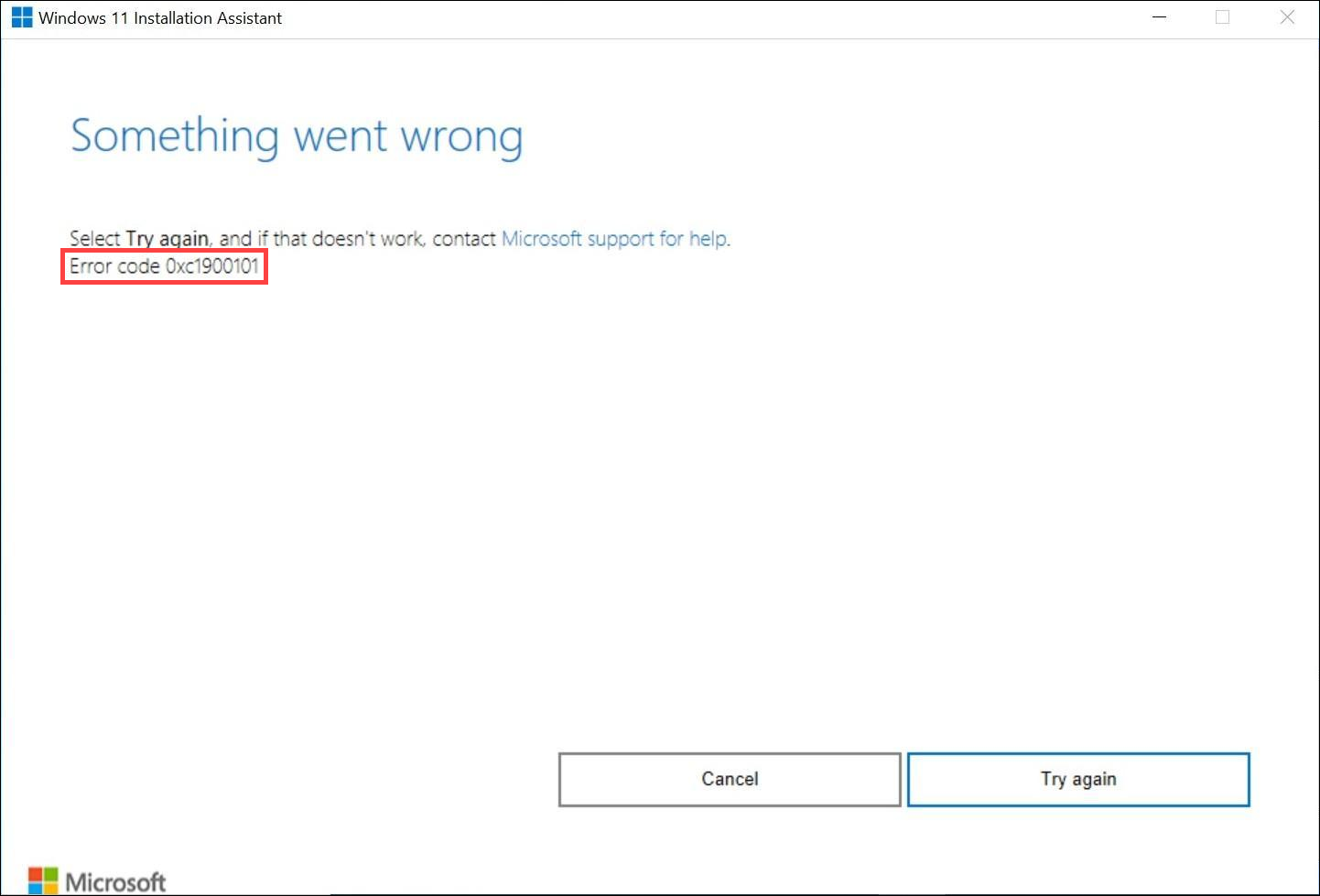
Пожалуйста, перейдите к соответствующей инструкции по обновлению, основываясь на версии драйвера на вашем компьютере.
| Версия драйвера | Поддерживаемая модель | Инструкция по установке |
| ASUS System Control Interface V3 | Список моделей | Перейти к абзацу |
| ASUS System Control Interface V1 | Список моделей | Перейти к параграфу |
Загрузите и установите последнюю версию драйвера ASUS System Control Interface V3
- Посетите сайт поддержки ASUS и загрузите драйвер ASUS System Control Interface из категории Программное обеспечение и утилиты. Узнайте больше о том, как искать и загружать драйверы.
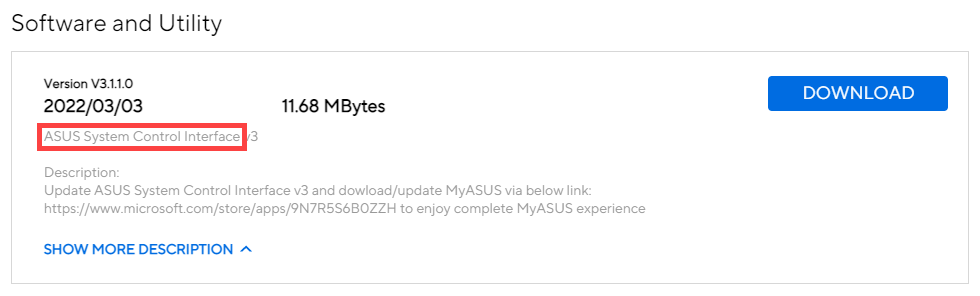
- После загрузки файла дважды щелкните на [ASUSSystemControlInterfaceV3.exe] файл, чтобы начать установку①.
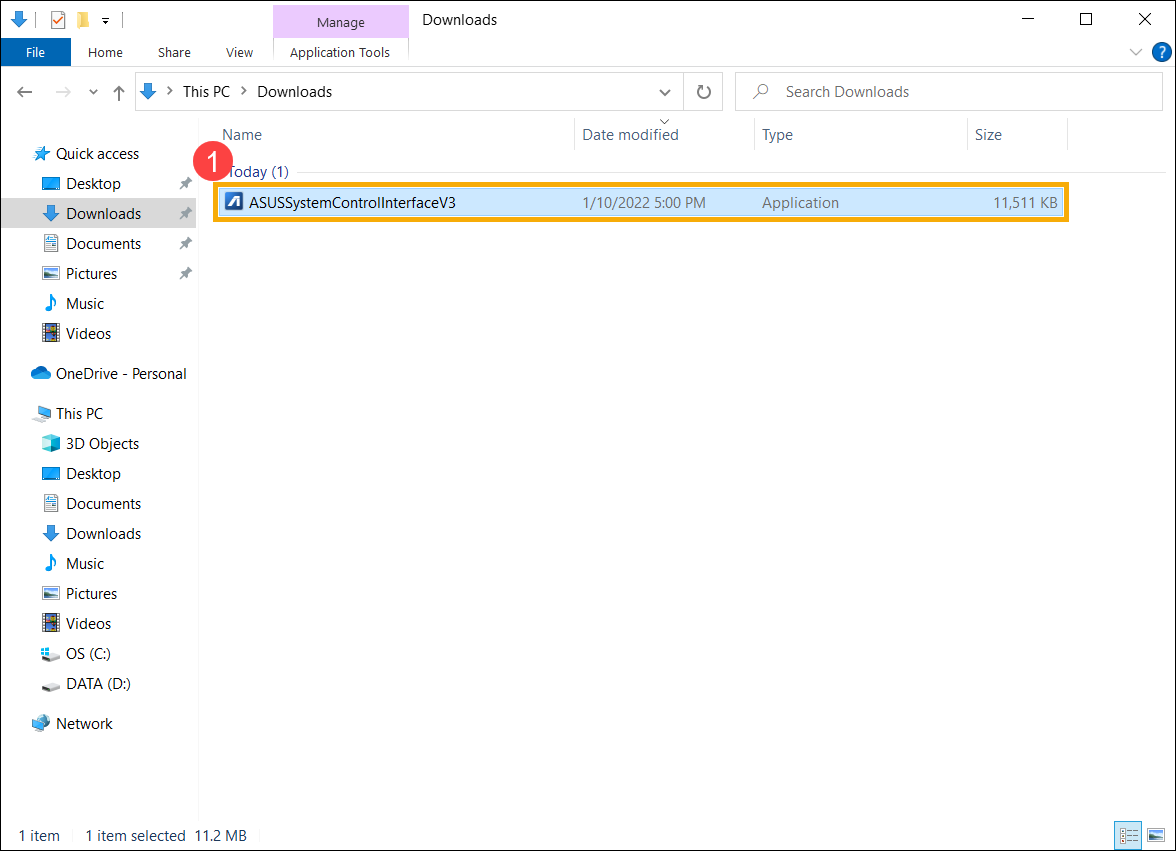
- Следуйте указаниям, чтобы принять лицензионное соглашение и запустить процесс установки.





- Нажмите [Finish]⑩ и перезагрузите ваше устройство для завершения установки.

- После перезагрузки щелкните правой кнопкой мыши на значок [Start]
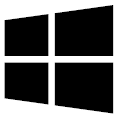 ⑪, затем выберите [Device Manager]⑫.
⑪, затем выберите [Device Manager]⑫.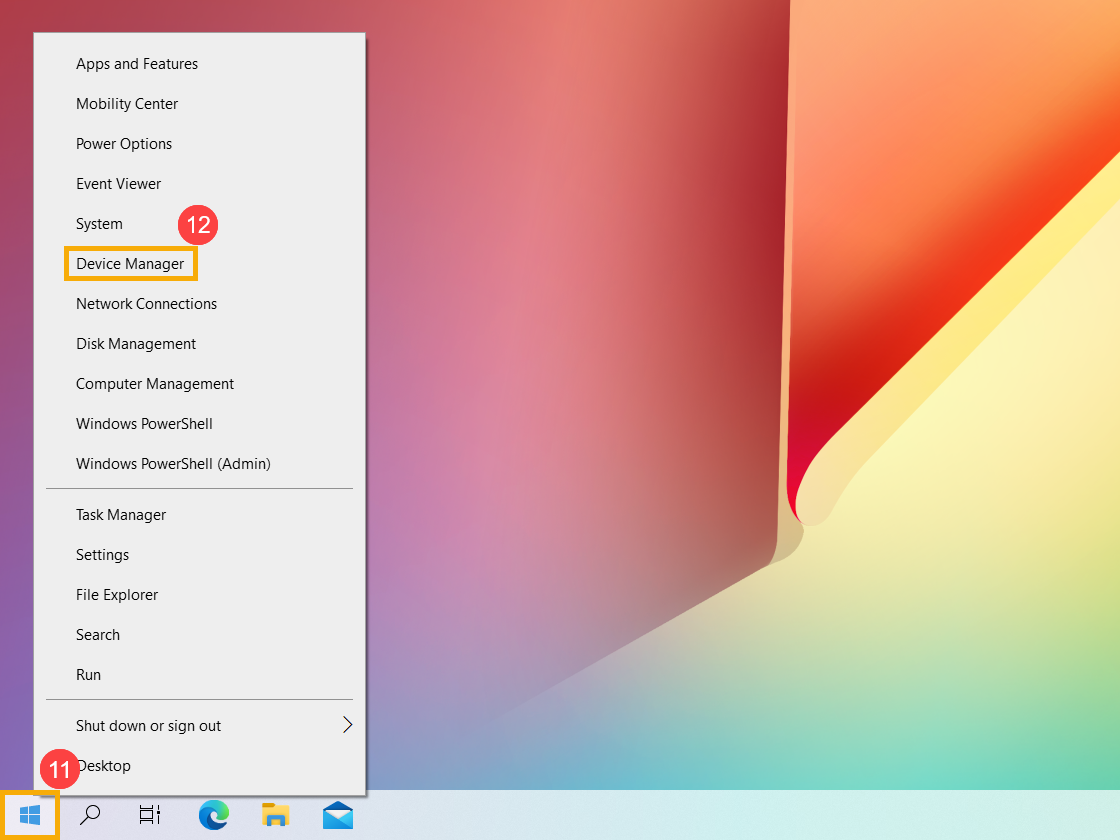
- В категории "Системные устройства" дважды щелкните на [ASUS System Control Interface]⑬, затем выберите вкладку [Driver]⑭ чтобы проверить [Driver Version]⑮.

Скачайте и установите последнюю версию драйвера ASUS System Control Interface V1
- Посетите веб-сайт поддержки ASUS и скачайте драйвер ASUS System Control Interface из категории Программное обеспечение и утилиты. Узнайте больше о том, как искать и скачивать драйверы.
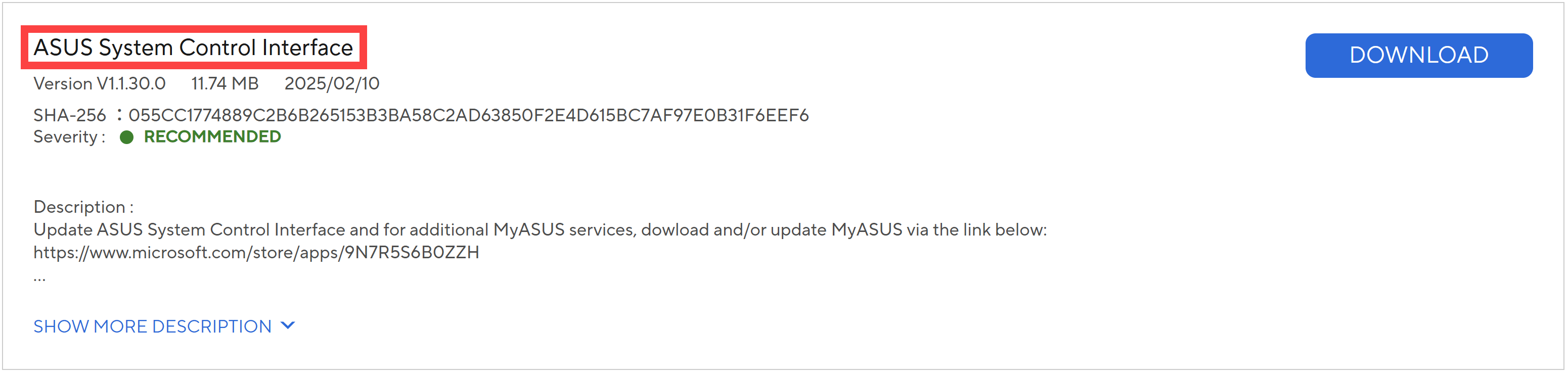
- После скачивания файла дважды щелкните на файле [ASUSSystemControlInterfaceV1.exe], чтобы начать установку①.

- Следуйте указаниям для принятия лицензионного соглашения и выполнения установки.





- Нажмите [Finish]⑩ и перезапустите ваше устройство, чтобы завершить установку.

- После перезагрузки щелкните правой кнопкой мыши на [Start]
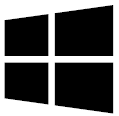 значок⑪, затем выберите [Device Manager]⑫.
значок⑪, затем выберите [Device Manager]⑫.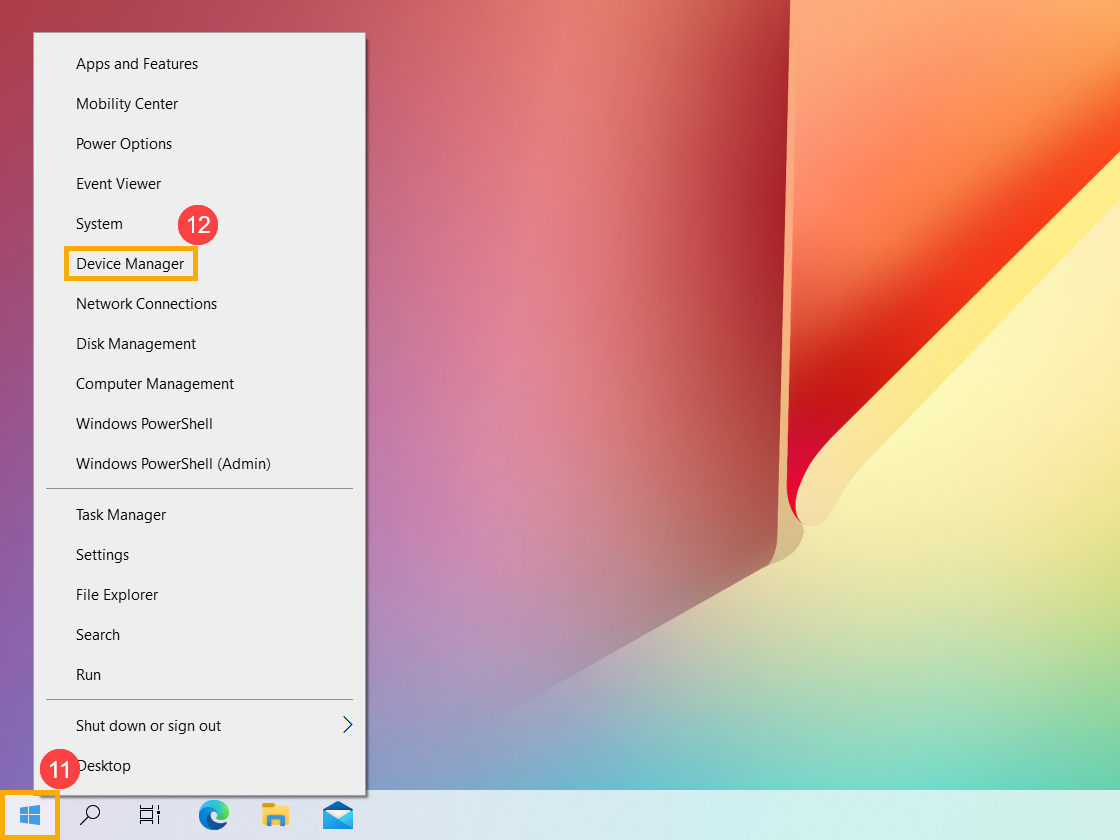
- В категории Системные устройства дважды щелкните на [ASUS System Control Interface]⑬, затем выберите вкладку [Driver]⑭ чтобы проверить [Driver Version]⑮.
